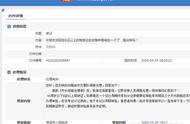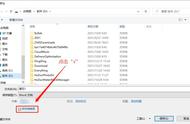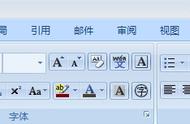我们都知道 ,在Word中使用快捷键可以提高我们的工作效率,那对于快捷键中的Alt键,你会使用吗?今天,为大家分享一下Word中Alt键隐藏的那些高效用法。
段落文字调整
1、整段随意移动
在方案中选中一个段落,然后再同时按住Alt Shift ↑,想要移到上面就用上箭头,下面就下箭头。
2、快速选择竖向内容

鼠标一般默认就是横向选择内容的,但是按住Alt键再用鼠标选择的话就会变成选择竖向内容,就可以快速删除啦。
快速关闭文档
关闭Word文档,无需通过鼠标,只需要通过【Alt F4】的组合键,可以快速关闭文档。

拆分合并单元格
Word中遇到单元格合并拆分的问题,我们也可以直接通过Word键来进行实现。
我们只需要选中需要进行拆分的区域,然后按【Alt shift 上或下】就可以对单元格进行移动了。
精确调整缩进量
如果在标尺上拖动缩进滑块无法精确到想要的位置,这时按住Alt键会发现滑块可以进行微调。

显示快捷键
通常情况下,在Word中如果想要执行某个操作,需要在功能区使用鼠标点击命令。对于习惯用键盘操作的人来说,这样会非常的别扭且费时间,那们通常会利用【Alt】键来快速选择命令。

比如要在Word插入表格,可以按Alt—N—T—I,这样的顺序来快速操作。
快速输入特殊符号
大家都知道,如果需要在Word中录入一些键盘上没有的特殊符号,我们可以通过“插入”选项卡——符号来插入,也可通过输入法来插入。
除此之外,其实还可以使用Alt 小数字键来输入特殊符号。
例如:Alt 0169=(版权符号)、Alt 0174=(注册商标)、Alt 0153=、Alt 0178=、Alt 0179=、Alt 0937=Ω、Alt 9312-9331可以分别录入1-20的带圈数字(①②③④⑤⑥⑦⑧⑨⑩)等。当然,太多可能大家也记不住,只需要记住一些比较常用的就好了。
今天关于Alt键在Word中妙用的内容就分享到这里,您学会了吗?如果您有更好的技巧,欢迎在下方留言评论和我们分享。